在左侧配置项侧边栏中开启图谱问答搜索方式。开启后,单击返回限制配置、问答基础配置、问答高级配置行后【设置】按钮为图谱问答搜索方式进行配置,开启子图探索配置可以在结果子图画布中进一步地数据探索。

返回限制配置
单击返回限制配置行后“设置”按钮,弹出“配置”对话框。系统默认填入如下参数,用户也可以手动修改,完成答案返回限制参数配置后单击【保存】按钮即可。
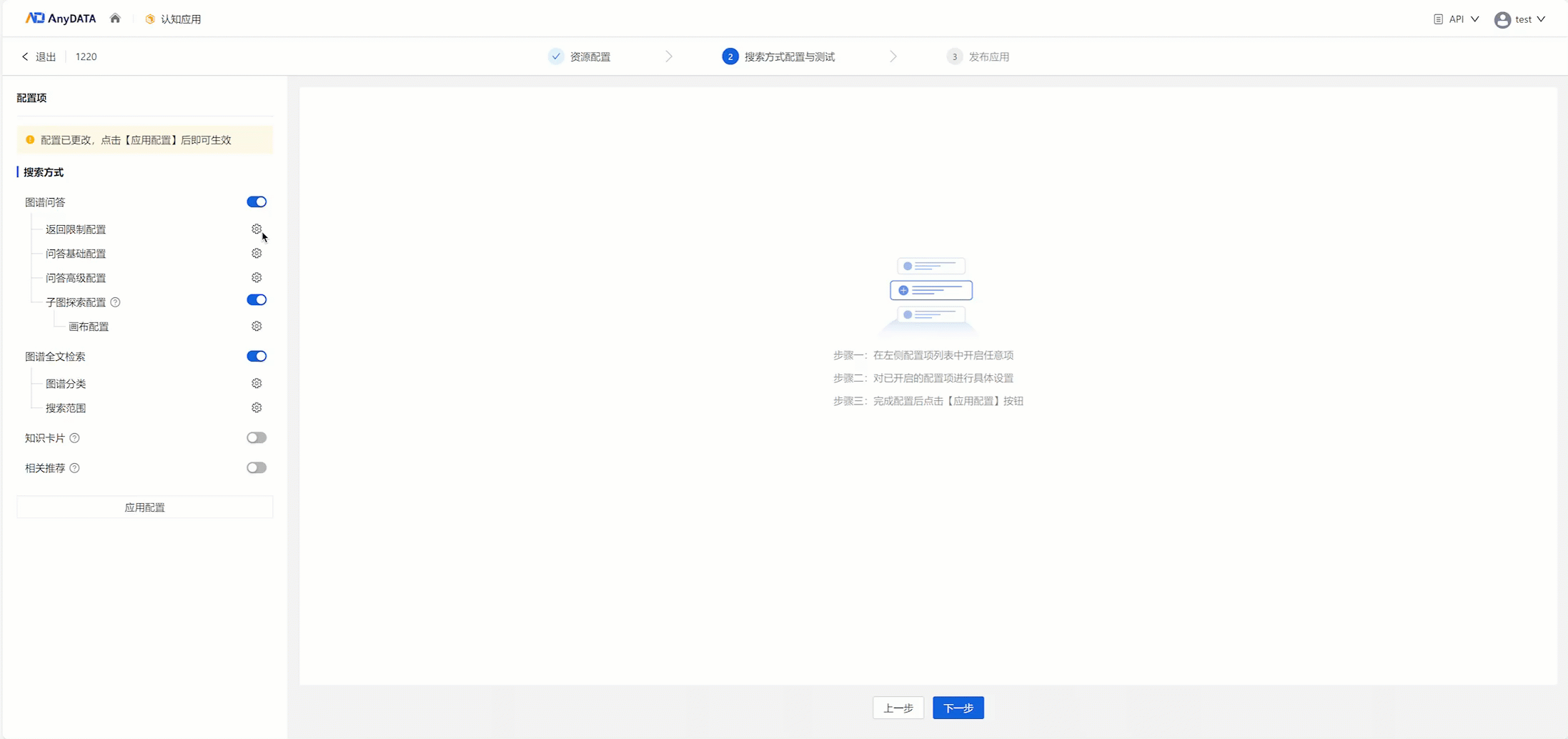
| 参数 | 说明 |
| 答案返回Top值 | 答案返回Top值只能由正整数组成,默认值为5,最大值为10,最小值为1 |
| 答案最低得分 | 答案最低得分只能由数字组成,默认值为0.6,最大值为0,最小值为1 |
问答基础配置
单击问答基础配置行后【设置】按钮,弹出“问答基础配置”对话框。
1.用户在左侧图谱资源中选择需要配置的图谱。
2.在实体列表中勾选需要参与搜索的实体类。
3单击实体类分别进行如下属性参数配置。

| 参数 | 说明 |
| 标准名称属性 | 必填,用于实体搜索以及实体展示的属性;选项范围为图谱构建时开启索引的属性。 |
| 同义词属性及分隔符 | 非必填,只能由中英文、数字及键盘上的特殊符号组成,最长2字符。 |
4.完成属性配置后单击【下一步】按钮进行答案组织方式配置,选择答案组织方式。
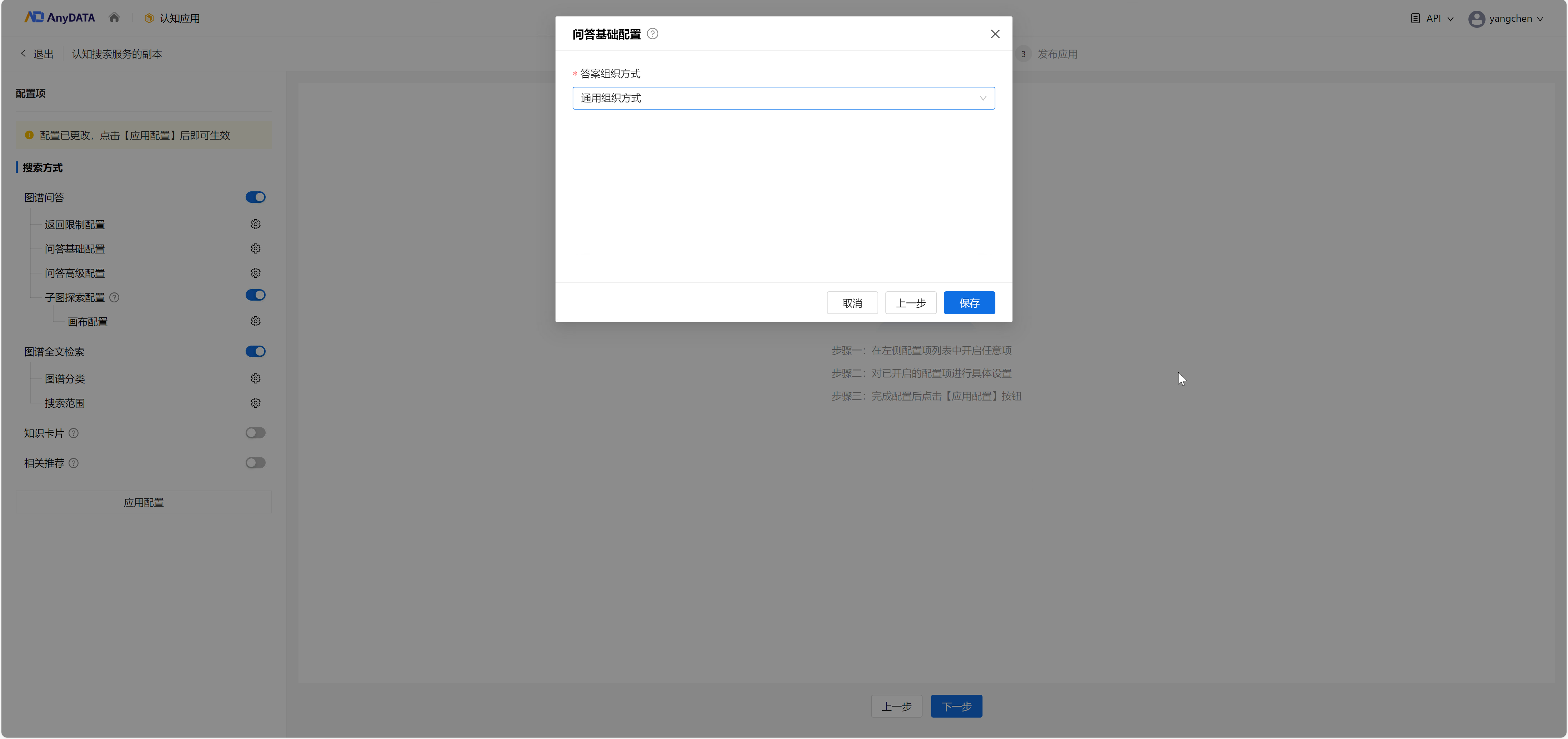
| 参数 | 说明 | |
| 答案组织方式 | 通用组织方式 | 通用组织方式采用内置模型,答案反馈速度更快 |
| OpenAI | OpenAI答案反馈语句更加通顺,易于理解 | |
| 私有化大模型 | 私有化部署大模型适用于领域化相关场景,隐私性强,答案反馈更加精准,易于理解 | |
注意:
(1)使用OpenAI时,将公开共享数据;请勿使用机密或专有信息
(2)若OpenAI或私有化大模型连接异常,系统将自动切换通用组织方式
(3)使用或测试OpenAI,OpenAI供应商会收取相应费用
(4)答案组织方式选择OpenAI或私有化大模型时,需要进行配置的提示词,单击【使用模版】按钮使用模版进行输入
5.单击【保存】按钮,完成问答基础配置。
问答高级配置
单击问答高级配置后的【设置】按钮,弹出“问答高级配置”界面。在“问答高级配置”对话框中完成相关配置。
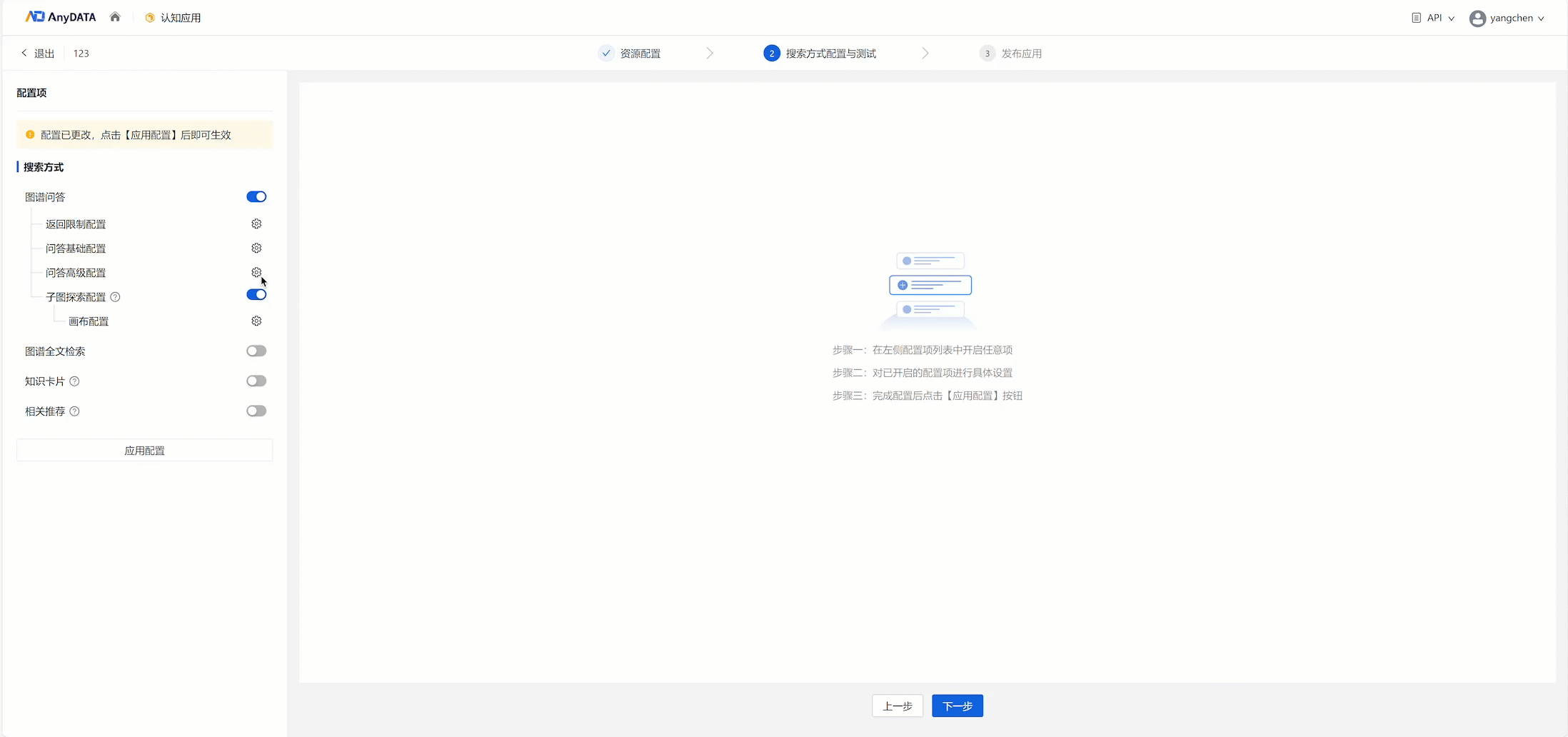
一.意图配置
1.用户可通过选择小模型意图识别或大模型意图识别完成意图配置。
方式一:小模型意图识别配置
1)在左侧页面小模型意图识别配置中选择意图池并进行数据预览。
2)在右侧测试页面输入query后,单击【运行】按钮后进行意图识别测试。

3)单击【切换到大模型意图识别】按钮切换意图识别模型,出现二次确认对话框。

方式二:大模型意图识别
1)添加意图
您可以通过选择文件添加意图或单击【添加意图】按钮进行添加意图,在对话框中编辑意图名称及描述。
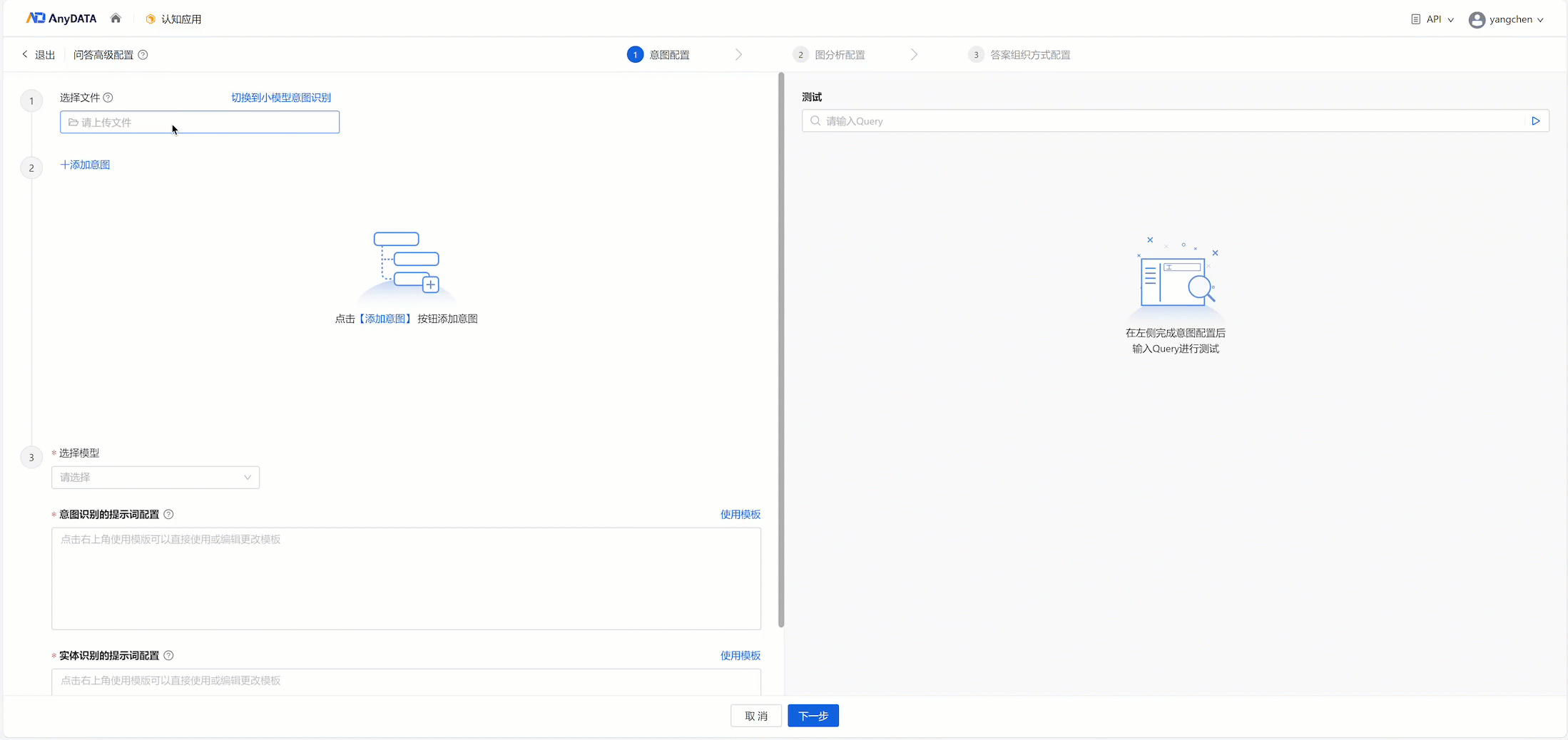
注意:
(1)上传的文件格式要求yaml、yml
(2)仅支持上传 1个数据文件,旦大小不超过 10M
(3)重新上传文件将会覆盖已添加的意图以及已完成的图分析配置
2)编辑意图
在意图列表中选择意图,单击“更多>编辑意图”按钮。在输入框中修改编辑意图及描述。
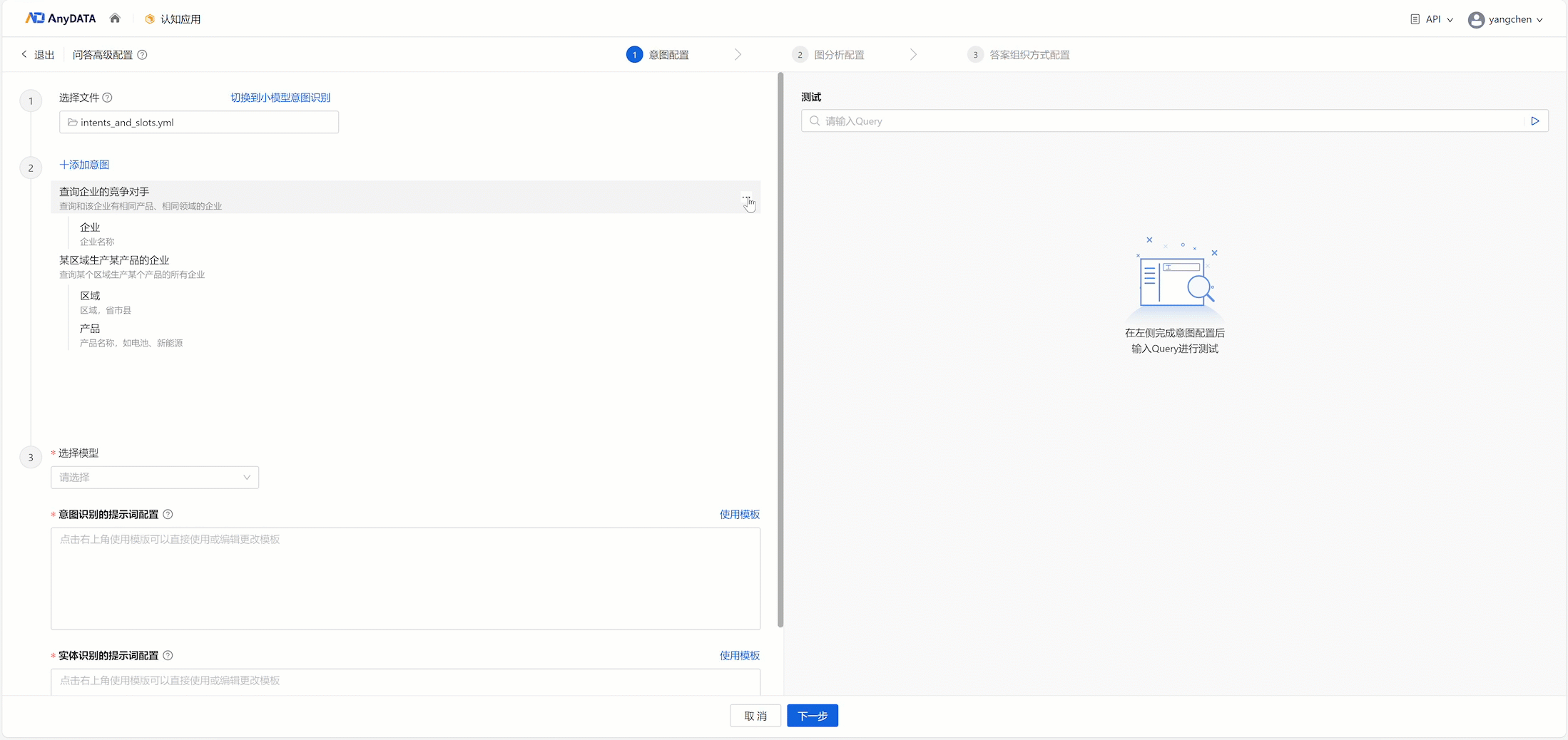
| 参数 | 说明 |
| 意图名称 | 意图名称只能由中英文、数字和键盘上的特殊字符组成,长度为1-50位 |
| 意图描述 | 意图描述只能由中英文、数字和键盘上的特殊字符组成,长度为1-255位 |
3)删除意图
在意图列表中选择意图,单击“更多>删除意图”按钮。弹出删除意图二次确认对话框,单击【确定】按钮,意图删除成功。

4)添加槽位
在意图列表中选择意图,单击“更多>添加槽位”按钮,新建槽位。在输入框中输入槽位名称及描述。
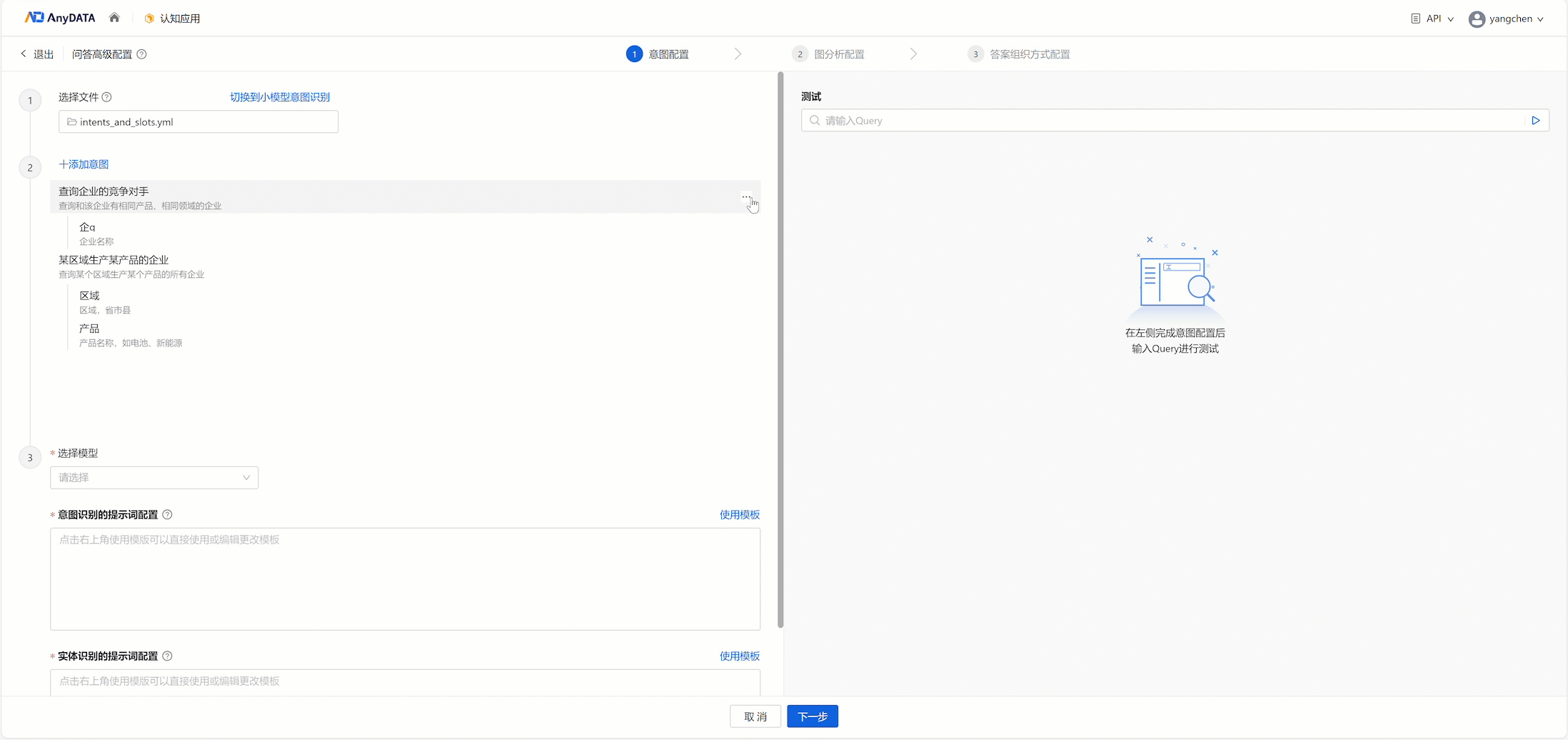
| 参数 | 说明 |
| 槽位名称 | 槽位名称只能由中英文、数字和键盘上的特殊字符组成,长度为1-50位 |
| 槽位描述 | 槽位描述只能由中英文、数字和键盘上的特殊字符组成,长度为1-255位 |
5)编辑槽位
在意图列表中选择“意图>槽位 ”,单击“更多>编辑槽位”按钮。在输入框中修改编辑槽位名称及描述。

6)删除槽位
在意图列表中选择“意图>槽位 ”,单击“更多>删除槽位”按钮。弹出删除槽位二次确认对话框,单击【确定】按钮,槽位删除成功。
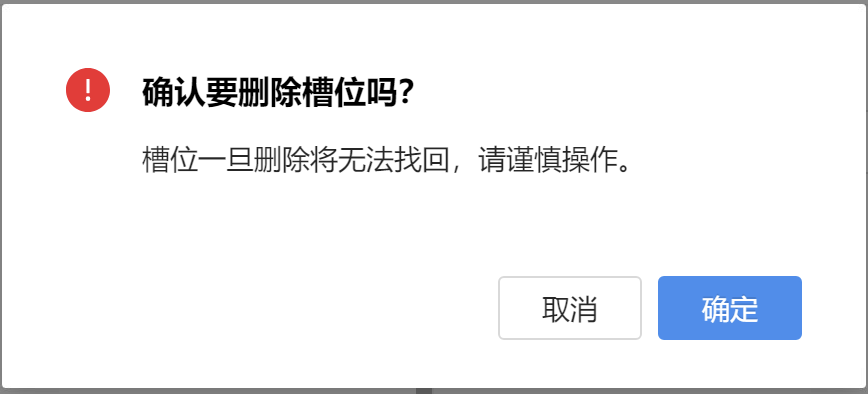
7)在完成意图及槽位的添加后,选择模型进行意图识别和实体识别的相关提示词填写。填写提示词时,可以单击提示词输入框右侧的【使用模版】按钮使用模版进行输入。

8)在右侧测试页面输入query后,单击【运行】按钮后进行意图识别测试。

2.用户在通过小模型意图识别或大模型意图识别完成意图配置后,单击【下一步】按钮进行图分析配置。
二.图分析配置
1.在左侧意图列表中单击选择需要进行图分析配置与测试的意图。
2.在右侧图分析配置与测试界面选择知识图谱进行配置与测试。

3.单击图分析配置中的【配置与测试】按钮,弹出图分析配置对话框。在对话框中选择创建图分析的方式。
方式一:选择图分析配置。
1)单击【选择图分析配置】,选择对应知识图谱下已经完成配置的图语言查询的图分析应用,单击【确定】按钮,弹出图分析配置与测试对话框。

2)在“图分析配置与测试”对话框中编辑修改相关信息并完成测试,具体流程见图语言查询方式。点击【保存】按钮完成图分析配置。
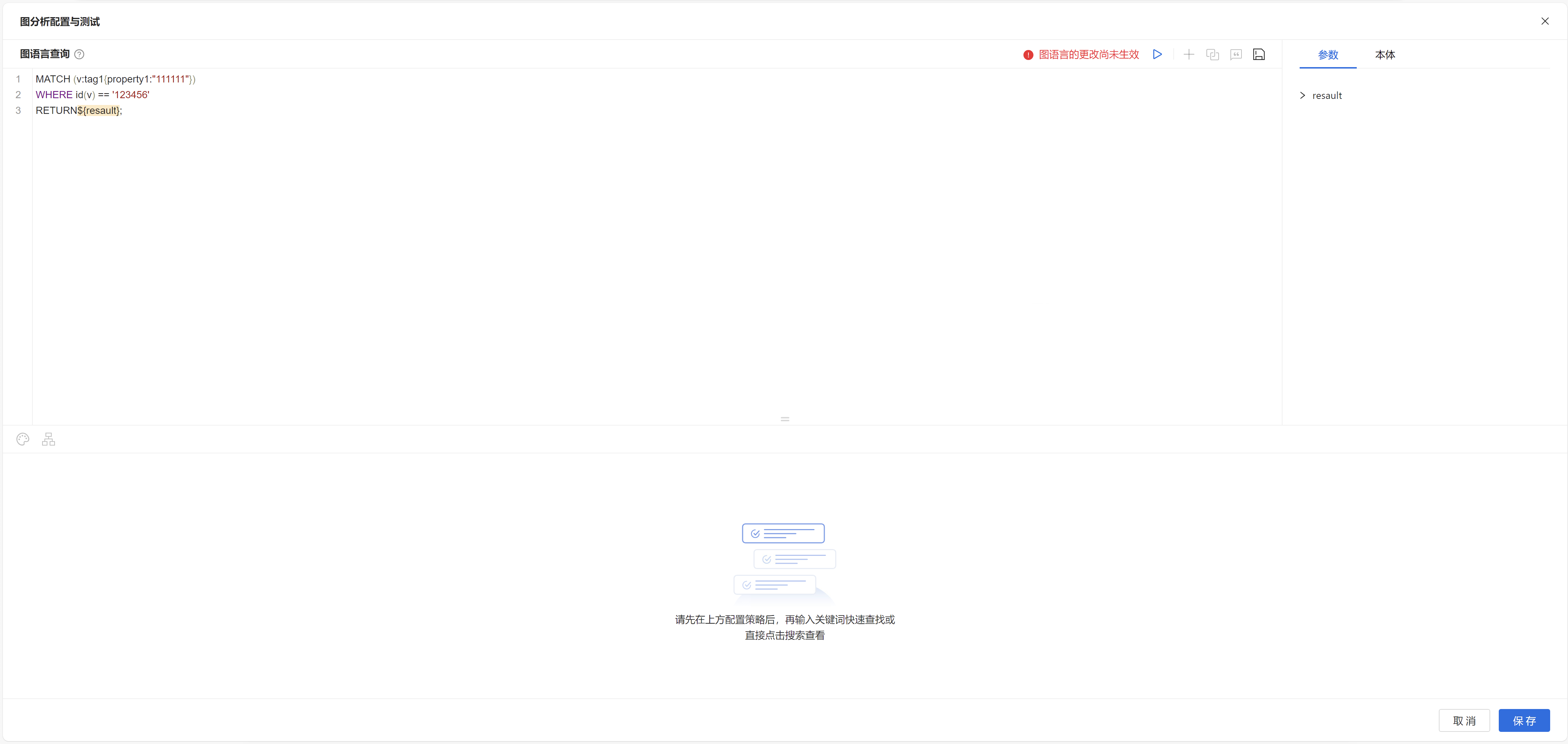
方式二:选择新建图分析配置
单击【新建图分析配置】,新建图分析应用并完成配置与测试。具体流程见图语言查询方式。点击【保存】按钮完成图分析配置。
4.完成图分析配置后,进行图分析参数绑定意图槽位。
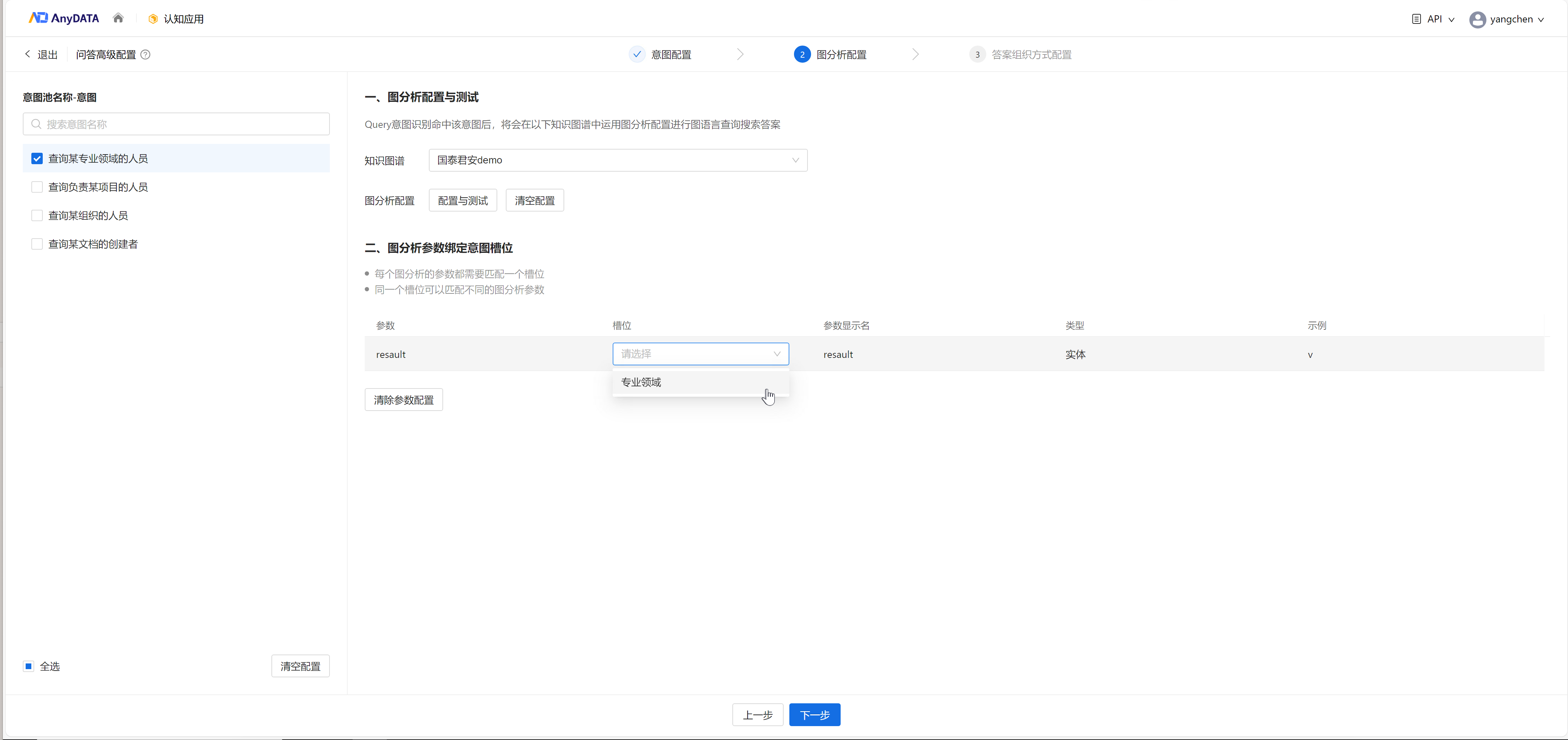
注意:
(1)每个图分析的参数都需要匹配一个槽位
(2)同一个槽位可以匹配不同的图分析参数
5.用户在完成图分析参数绑定意图槽位后单击【下一步】按钮进行答案组织方式配置。
三.答案组织方式配置
1.在OpenAI和私有化大模型之间选择答案组织方式,并填写提示词。填写提示词时,可以单击提示词输入框右侧的【使用模版】按钮使用模版进行输入。
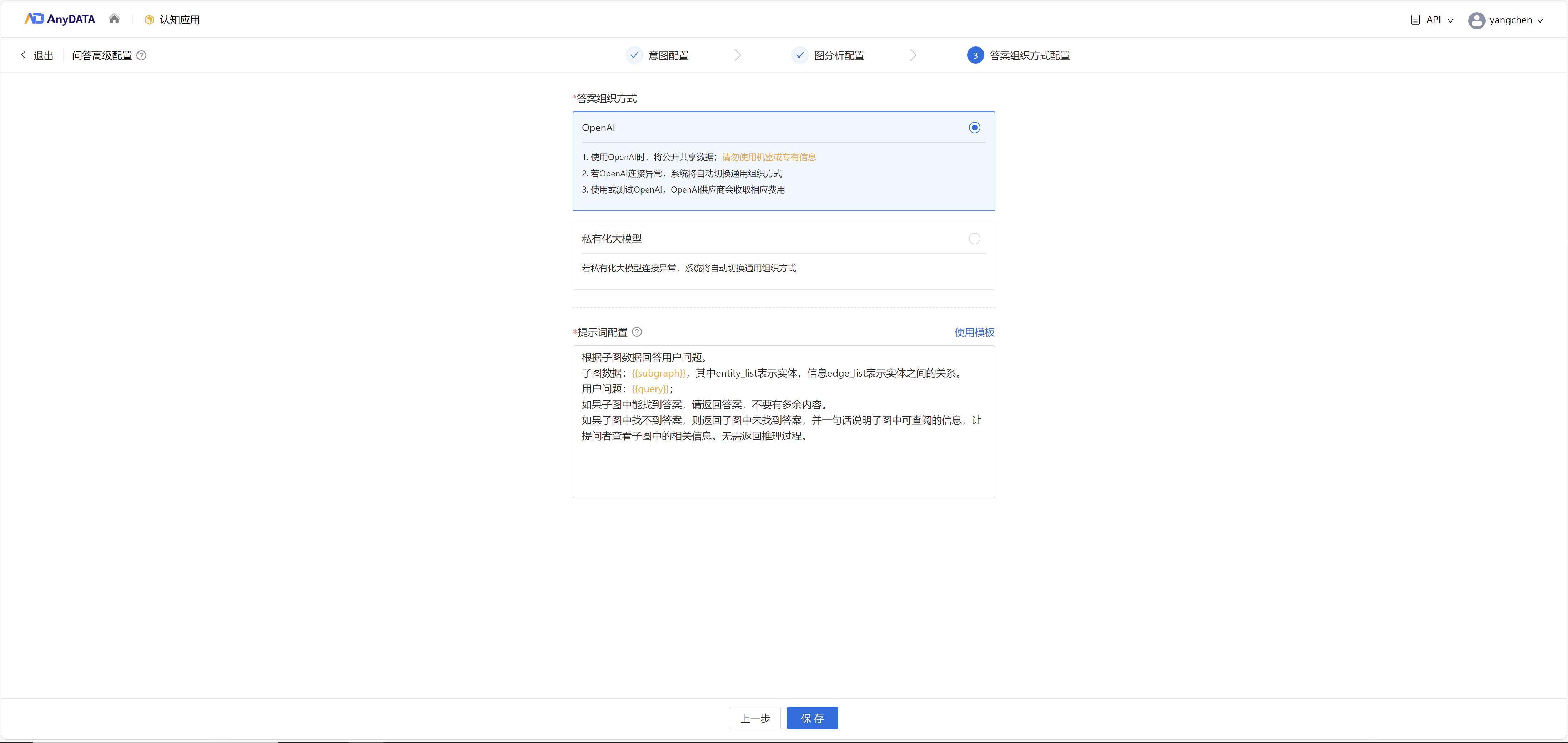
注意:
(1)使用OpenAI时,将公开共享数据;请勿使用机密或专有信息
(2)若OpenAI或私有化大模型连接异常,系统将自动切换通用组织方式
(3)使用或测试OpenAI,OpenAI供应商会收取相应费用
(4)答案组织方式选择大模型时,需要进行配置的提示词,单击【使用模版】按钮使用模版进行输入
2.在答案组织方式配置完成后,单击【保存】按钮,完成问答高级配置。
子图探索配置
1.单击子图探索配置后的【开关】按钮,进行画布配置。
2.单击画布配置后的【设置】按钮,弹出“画布配置”对话框。
3.在“画布配置”的对话框中,配置画布中的顶部工具栏、右键和双击的相关操作功能。用户可在画布中实时查看配置功能的演示效果。单击【保存并退出】按钮后完成配置。
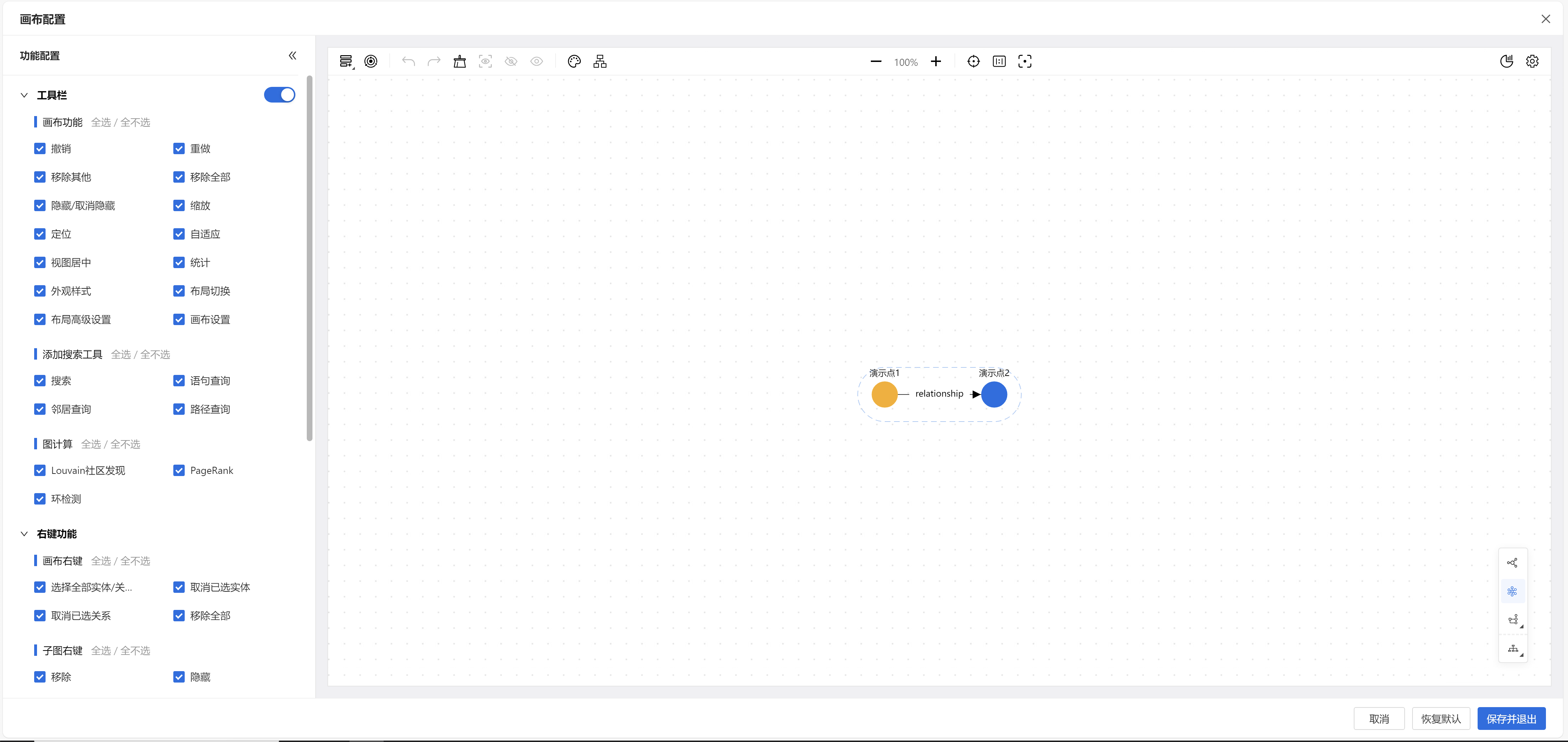
以上所有配置完成后,单击【测试配置】按钮对配置进行测试。用户在搜索框中输入问题后,单击【搜索】按钮,搜索出的结果将显示在页面上。用户可以在每一条结果下方查看结果来源的知识网络和具体得分情况,每一条结果的得分则是根据算法的计算方式得出,即系统会根据算法规则将图谱查询答案的路径转化成文本,通过计算路径文本和query的embedding以及query的相似度得出最终分数。
